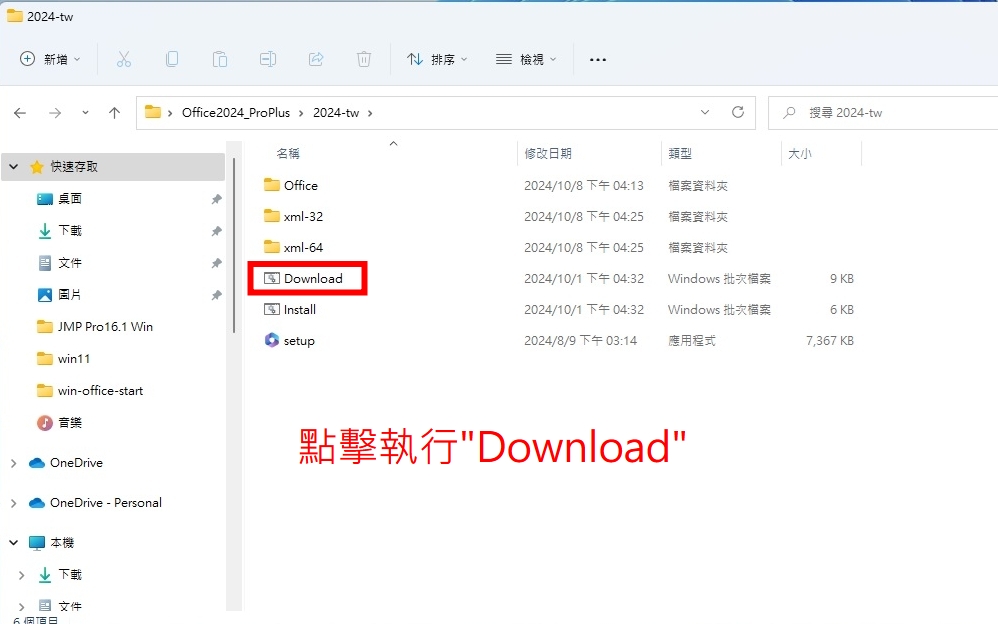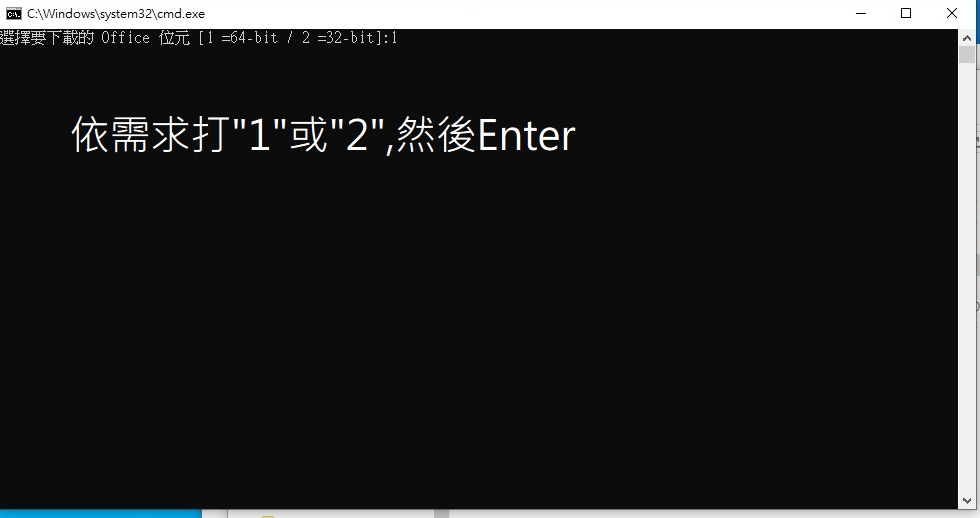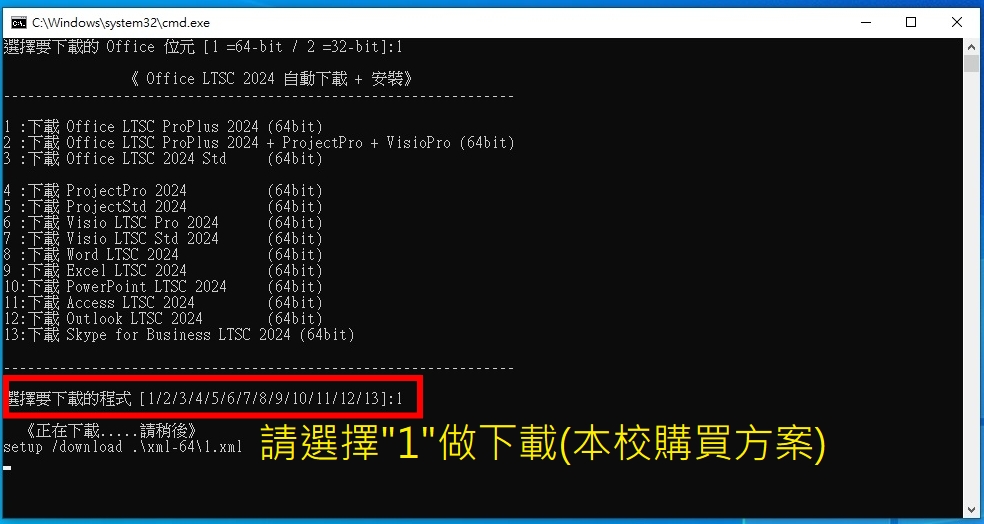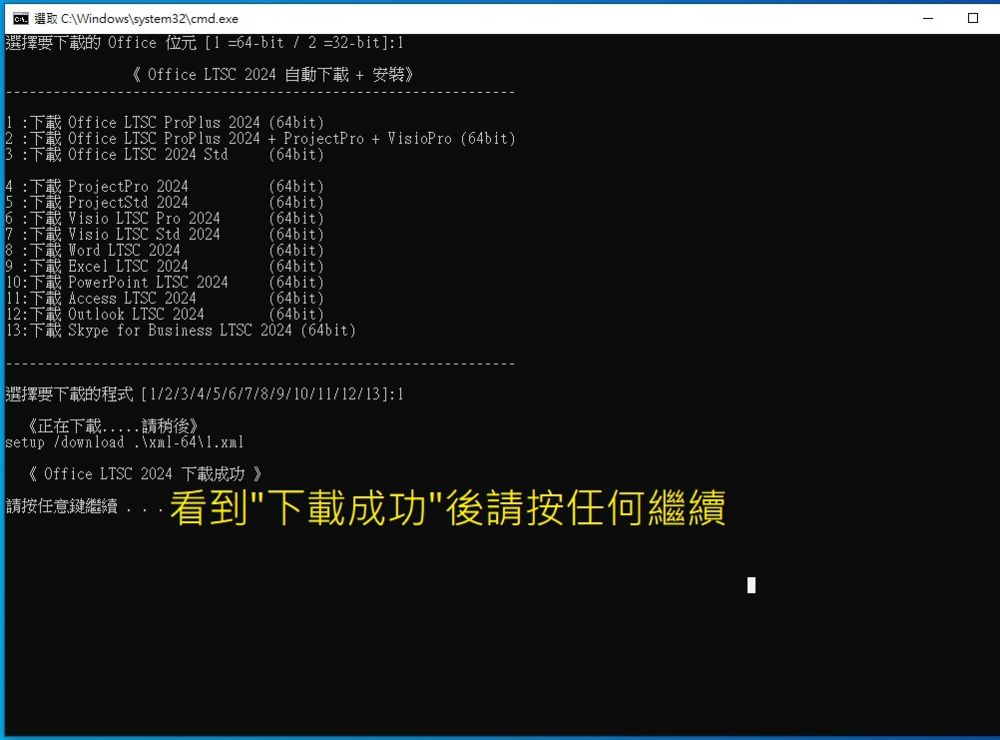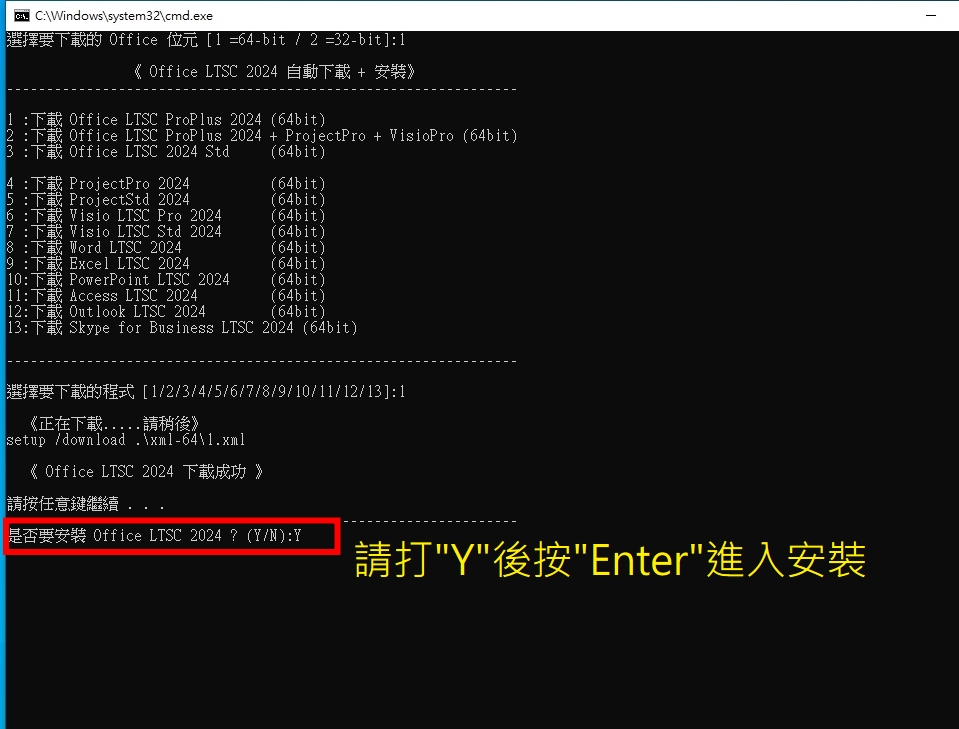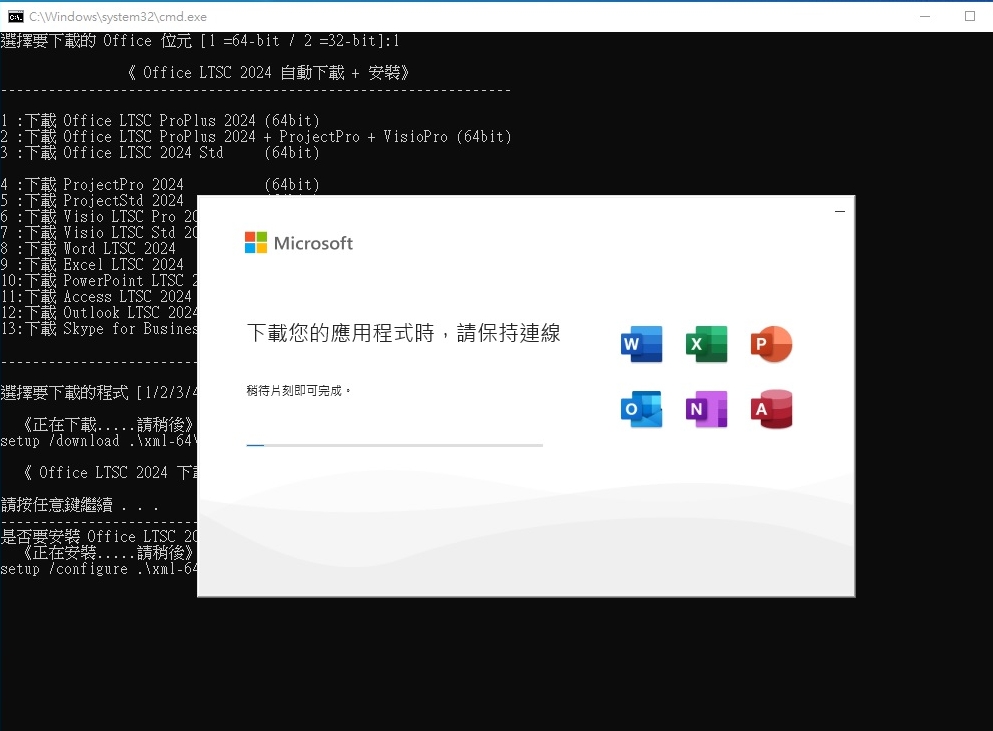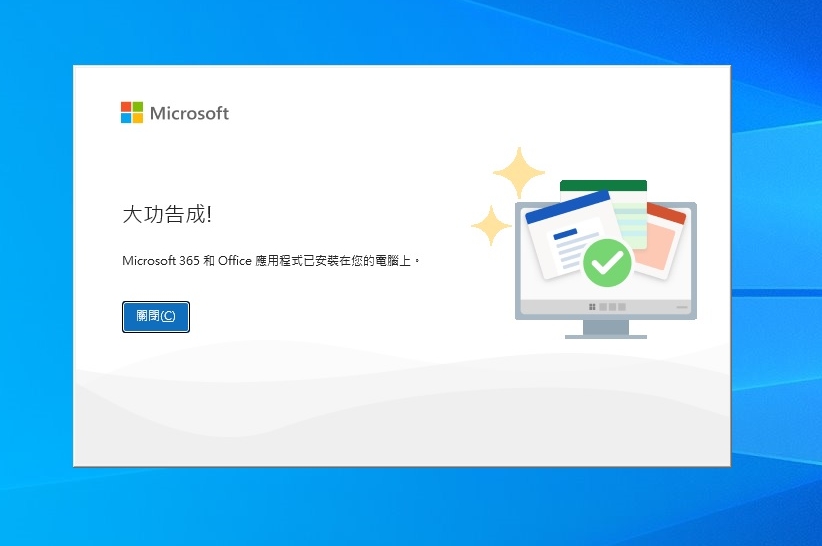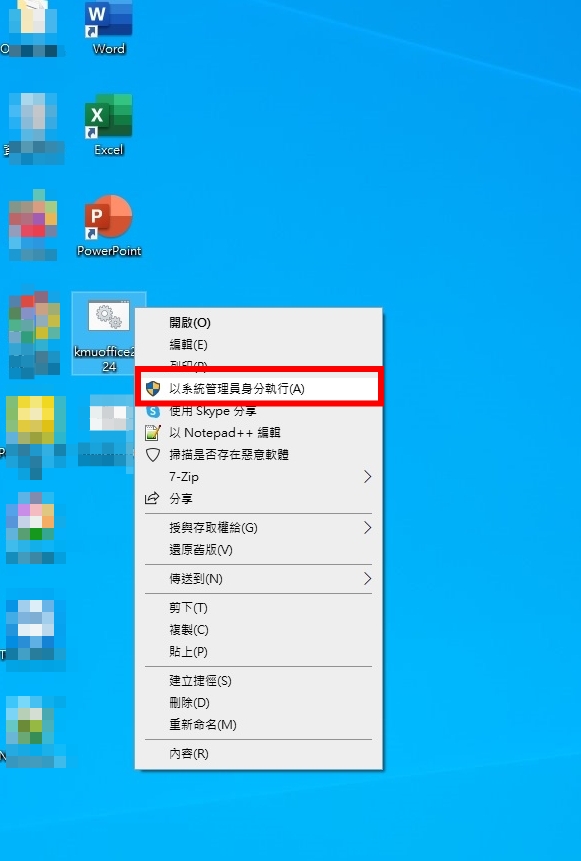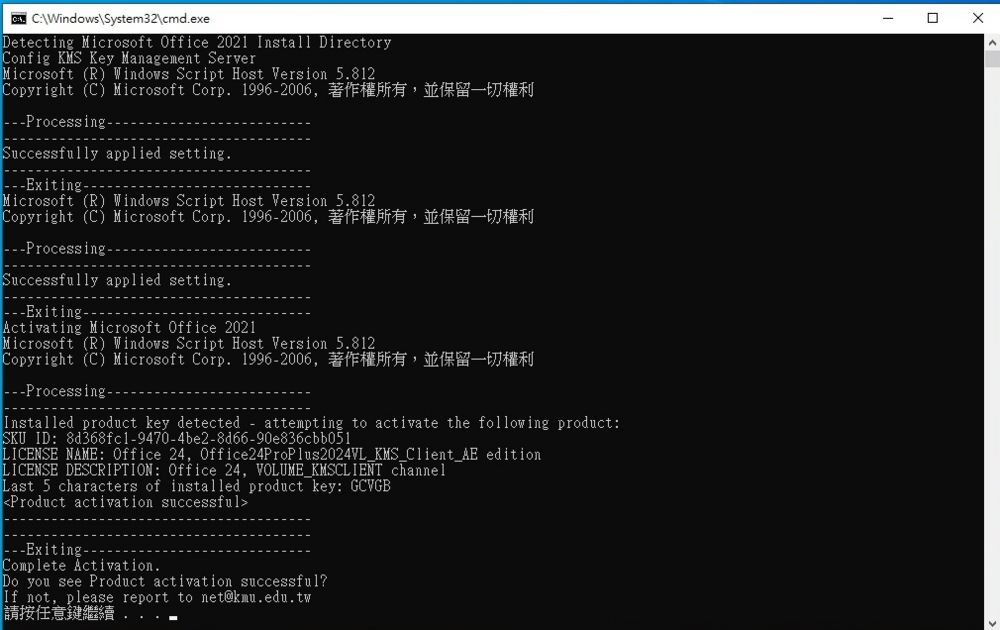Office2024 ProPlus安裝設定說明
出自KMU Wiki
(修訂版本間差異)
| 在2025年1月3日 (五) 10:15所做的修訂版本 (編輯) Mingzong (對話 | 貢獻) ←上一個 |
在2025年1月6日 (一) 14:16所做的修訂版本 (編輯) (撤銷) Jeff (對話 | 貢獻) 下一個→ |
||
| 第15行: | 第15行: | ||
| [[Image:Office2024ins-4.jpg|1000px]]] | [[Image:Office2024ins-4.jpg|1000px]]] | ||
| - | = 選擇要下載的程式請選"1"( | + | = 選擇要下載的程式請選"1"(本校授權版本),後按"Enter"鍵 = |
| [[Image:Office2024ins-5.jpg|1000px]]] | [[Image:Office2024ins-5.jpg|1000px]]] | ||
在2025年1月6日 (一) 14:16所做的修訂版本
※ 本操作範例作業系統Windows10 64位元 ※
※ 安裝之前請先將系統內其他版本的Office先做移除,方法請參照其它舊版移除方法Office2016移除說明"或"使用微軟的移除工具使用微軟提供移除工具來移除OFFICE全系列版本 擇一方法作移除便可※
目錄 |
先將安裝的資料夾複製到桌面上
進資料夾點擊執行"Download"
依需求選擇下載32位元或64位元,本範例為64位元故選”1”,後按"Enter"鍵
選擇要下載的程式請選"1"(本校授權版本),後按"Enter"鍵
稍待片刻就會出現"下載成功",請按任何鍵繼續